Over het gebruik van sjablonen schreef ik al eerder artikelen. Daarbij heb ik vooral met je gekeken naar het maken van sjablonen die jij en je collega’s later steeds weer kunnen gebruiken. Het betreft dan bij voorbeeld digitaal briefpapier of vaak terugkerende e-mails.
Hierbij gaat het er steeds om dat je kijkt welke aspecten van je werk regelmatig terugkomen. Heel vaak gaat het grotendeels om dezelfde inhoud. Dat wil je niet iedere keer opnieuw hoeven te bedenken, maar zo snel en simpel mogelijk hergebruiken. Alle vaste elementen staan er immers in en je hoeft alleen nog wat wijzigingen aan te brengen. Er is een onderdeel dat ik nog niet behandeld heb, terwijl dit wel heel handig is en er niet vaak aan gedacht wordt. Gebruik jij het wel?
Zo voor de hand liggend dat er niet vaak aan gedacht wordt
Microsoft Office heeft honderden sjablonen die je zo kunt gebruiken!
Stel je voor dat je een certificaat moet maken voor een collega die iets bijzonders heeft gedaan, iemand die 12,5 jaar in dienst is of eentje voor de liefste juf van de hele wereld. Hoe doe je dat dan? Misschien ben je zelf heel handig en fabriceer je supersnel een waanzinnig exemplaar. Of heb je het geluk dat je bedrijf een vormgever in dienst heeft en je dus alleen maar een mailtje hoeft te sturen. Maar misschien krijg je wel vlekken in je nek en heb je geen idee waar je moet beginnen. Wees dan gerust: het is heel eenvoudig.
Natuurlijk zijn er veel sites/apps te vinden waarmee je dit kunt doen, ook ik gebruik Canva regelmatig. En toch is het jammer dat Microsoft Office vaak vergeten wordt. Daarom geef ik in dit artikel een aantal voorbeelden en leg ik nog even uit hoe het werkt.
Certificaat
Stel je voor dat je dus een certificaat wilt maken. Open dan bijvoorbeeld Word, ga naar Bestand, Nieuw en typ bovenin “certificaat”. Druk vervolgens op Enter of klik op het vergrootglas. Je krijgt dan een flink aantal voorbeelden te zien, kies een certificaat uit dat je mooi vindt, klik erop en kies vervolgens voor Maken.
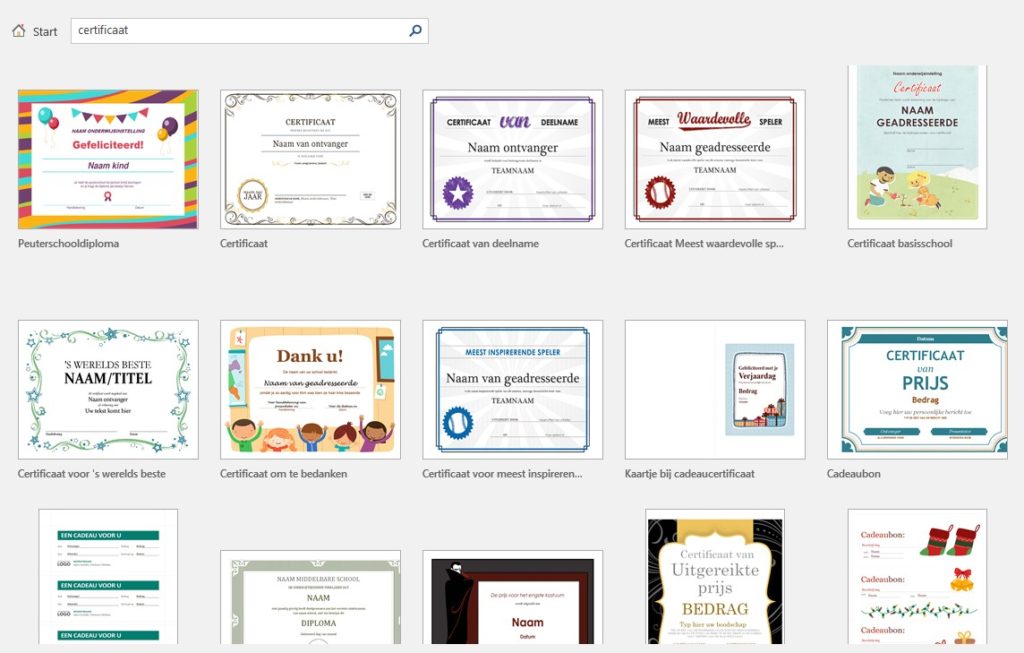
Meestal valt er van alles aan te passen. Natuurlijk kun je namen aanpassen, maar er kan meer. Het sjabloon “Certificaat voor ‘s werelds beste” is bijvoorbeeld standaard groen. Wil je een andere kleur? Ga dan naar de koptekst, selecteer de afbeelding, ga naar het tabblad Opmaak (voor afbeeldingen), selecteer Kleur en kies een kleur (of ga naar Meer variaties en kies daar een kleur). Lettertype, lettergrootte, letterkleur, ook dat is natuurlijk allemaal in te stellen. Zo maak je binnen 5 minuten een geweldig certificaat.
Ik geef nu het certificaat als voorbeeld, maar er is veel meer mogelijk. Denk bijvoorbeeld aan een reisschema voor zakenreis, een bedankbrief voor een sollicitatie of een flyer.
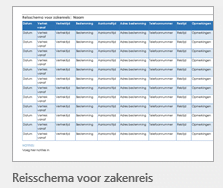
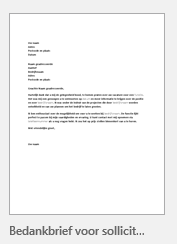

Andere programma’s
In bovenstaande voorbeeld ging het vooral om uiterlijkheden, slechts 1 pagina. Maar met standaardsjablonen kan veel meer. Misschien heb jij wel veel meer aan de sjablonen in Excel. Krijg je bijvoorbeeld de opdracht om een onkostendeclaratie op te zetten en heb je geen idee? Excel heeft meerdere voorbeelden die je zo kunt gebruiken. Of kies een urenstaat, een betalingsoverzicht of een projecttijdlijn.
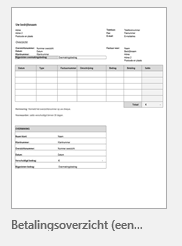
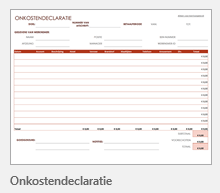
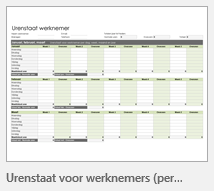
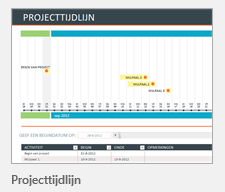
Mag jij een presentatie houden en heb je geen bedrijfssjabloon? Maak dan een keuze uit de vele sjablonen die er in PowerPoint te vinden zijn.

Zo zie je maar, er is veel meer mogelijk met sjablonen dan je in eerste instantie zou denken. Zeker de moeite waard om eens naar te kijken. Moeilijk is het écht niet!
Meer lezen?
Wil je meer lezen over sjablonen? Lees dan deze artikelen eens:
- Waarom je met sjablonen moet werken
- Sjablonen in Outlook
- Digitaal briefpapier maken
- Diamodel in PowerPoint (combineren met sjablonen)
- Werken met invulvelden (combineren met sjablonen)
